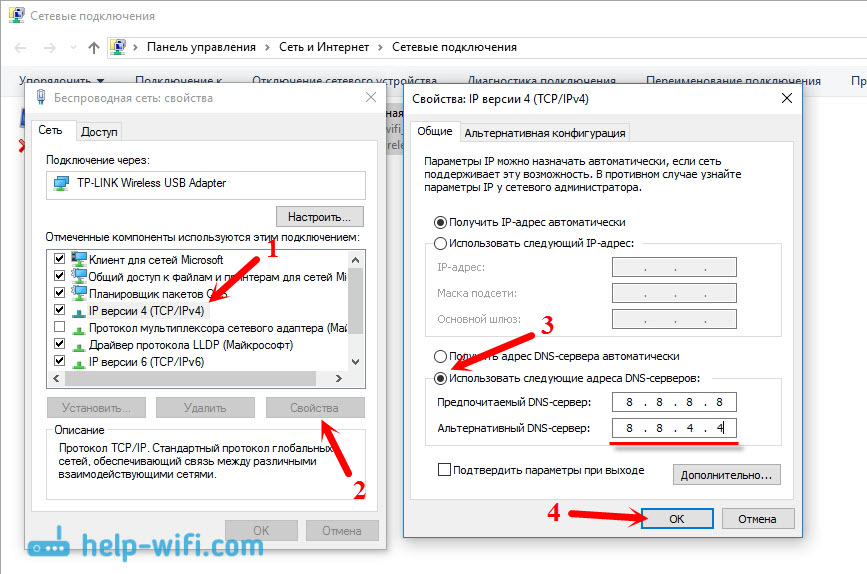Ενότητες του ιστότοπου
Η επιλογή των συντακτών:
- Bios beeps κατά την ενεργοποίηση του υπολογιστή
- Πώς να διαγράψετε μια σελίδα σε μια επαφή;
- Πώς να διαγράψετε μια διαγραμμένη σελίδα Vkontakte;
- Eniac - ο πρώτος υπολογιστής στον κόσμο
- Το VKontakte αποκλείστηκε στη δουλειά, πώς μπορώ να το ξεπεράσω;
- Πώς να διαγράψετε μια σελίδα VKontakte από το τηλέφωνό σας
- Μέθοδοι διαμόρφωσης σκληρού δίσκου χρησιμοποιώντας το BIOS
- Πώς να συνδεθείτε στο Odnoklassniki εάν ο ιστότοπος είναι αποκλεισμένος;
- Πώς να διαγράψετε οριστικά μια σελίδα σε επαφή;
- Πώς να παρακάμψετε τον αποκλεισμό VK και Odnoklassniki στην Ουκρανία
Διαφήμιση
| Δεν είναι δυνατή η εύρεση της διεύθυνσης DNS του διακομιστή. Λύση σφάλματος |
|
Πολύ συχνά οι άνθρωποι αφήνουν σχόλια στον ιστότοπο, από τα οποία παίρνω θέματα για νέα άρθρα. Πρόσφατα, αφέθηκε ένα σχόλιο σε μια ανάρτηση σφάλματος που έλεγε το σφάλμα "Η διεύθυνση DNS του διακομιστή δεν μπορεί να βρεθεί". Το Διαδίκτυο εξαφανίζεται, οι ιστότοποι σταματούν να ανοίγουν και εμφανίζεται ένα σφάλμα στο πρόγραμμα περιήγησης που δηλώνει ότι δεν ήταν δυνατή η εύρεση της διεύθυνσης DNS. Μετά από αυτό το Διαδίκτυο σταματά να λειτουργεί, δεν ανοίγει ούτε ένας ιστότοπος. Υπάρχει ένα τέτοιο πρόβλημα και το ίδιο το σφάλμα σχετικά με προβλήματα με το DNS είναι πολύ δημοφιλές. Οι λύσεις για όλες τις εκδόσεις των Windows θα είναι οι ίδιες. Δεν έχει σημασία αν έχετε Windows 7, 8 ή δέκα. Και δεν έχει σημασία σε ποιο πρόγραμμα περιήγησης εμφανίζεται το σφάλμα και για ποιον ιστότοπο. Θα δείξω ως παράδειγμα τα Windows 10. Ας προσπαθήσουμε να επιλύσουμε το σφάλμα "Αυτή η σελίδα δεν ήταν δυνατό να ανοίξει" ή "Δεν είναι δυνατή η πρόσβαση στον ιστότοπο". Συνήθως, το κύριο μήνυμα σφάλματος εξαρτάται από το πρόγραμμα περιήγησης που χρησιμοποιείτε. Δεν είναι δυνατή η εύρεση της διεύθυνσης DNS του διακομιστή: τι είναι;Πριν προχωρήσω στις λύσεις, θέλω να γράψω λίγα λόγια για το ίδιο το σφάλμα. Απαιτείται DNS για την επίλυση διευθύνσεων ιστότοπου (το οποίο υποδεικνύουμε με γράμματα)σε ψηφιακές διευθύνσεις. Τα προγράμματα περιήγησης καταλαβαίνουν μόνο αυτά. Κατά συνέπεια, όταν το DNS δεν μπορεί να επιλύσει τη διεύθυνση, το πρόγραμμα περιήγησης αναφέρει ένα σφάλμα ότι ο ιστότοπος δεν μπορεί να ανοίξει και γράφει ότι δεν μπορεί να βρει τη διεύθυνση DNS του διακομιστή. Το ίδιο το σφάλμα μπορεί να φαίνεται διαφορετικό. Όλα εξαρτώνται από το πρόγραμμα περιήγησης. Όπως μπορείτε να δείτε, στο παραπάνω στιγμιότυπο οθόνης έχω ένα σφάλμα κατά την πρόσβαση στον ιστότοπο youtube.com. Δεν πειράζει, το σφάλμα μπορεί να συμβεί για οποιονδήποτε ιστότοπο. Για παράδειγμα, για vk.com, facebook.com, google.com, yandex.ua, κ.λπ. Όλα εξαρτώνται από τον ιστότοπο που θέλατε να ανοίξετε. Προσδιορισμός της αιτίας του σφάλματος DNSΜπορεί να υπάρχουν διάφοροι λόγοι για τους οποίους αντιμετωπίσατε αυτό το σφάλμα: ο πάροχος Διαδικτύου, προβλήματα με τον ιστότοπο, σφάλμα στο δρομολογητή ή αποτυχία στον υπολογιστή σας. Δεν είναι δύσκολο να τα αναγνωρίσεις. Πάμε με τη σειρά:
Τι να κάνετε και πώς να διορθώσετε το σφάλμα (χρησιμοποιώντας τα Windows 10 ως παράδειγμα)Να σας υπενθυμίσω ότι οι συμβουλές είναι κατάλληλες ανεξάρτητα από τα Windows που έχετε εγκαταστήσει. Σας συμβουλεύω να ακολουθήσετε τις συστάσεις με την ίδια σειρά. Έλεγχος της υπηρεσίας πελάτη DNSΠρέπει να ελέγξουμε αν εκτελείται η υπηρεσία DNS Client και να την επανεκκινήσουμε. Για να το κάνετε αυτό, κάντε δεξί κλικ στο εικονίδιο "Υπολογιστής" (Αυτός ο υπολογιστής) και επιλέξτε "Διαχείριση". Ή πατήστε τη συντόμευση πληκτρολογίου Win+Rκαι εκτελέστε την εντολή compmgmt.msc. Στο νέο παράθυρο, επιλέξτε "Υπηρεσίες" και βρείτε το "DNS Client" στη λίστα. Κάντε δεξί κλικ στην υπηρεσία και επιλέξτε Ιδιότητες.
Ελέγξτε εάν η κατάσταση εκκίνησης έχει οριστεί σε Αυτόματη και κάντε κλικ στο Ok.
Στη συνέχεια, κάντε ξανά δεξί κλικ στην υπηρεσία και επιλέξτε "Επανεκκίνηση". Κάντε επανεκκίνηση του υπολογιστή σας. Επαναφορά της προσωρινής μνήμης DNSΕάν μετά την επανεκκίνηση της υπηρεσίας οι ιστότοποι δεν ανοίγουν, δοκιμάστε να επαναφέρετε την προσωρινή μνήμη DNS. Είναι πολύ εύκολο να γίνει. Εκκινήστε τη γραμμή εντολών. Στα Windows 10, απλώς κάντε δεξί κλικ στο μενού Έναρξη και επιλέξτε «Γραμμή εντολών (Διαχειριστής).» Εάν υπάρχει Windows PowerShell (διαχειριστής), εκκινήστε το. Ή βρίσκουμε και ξεκινάμε τη γραμμή εντολών μέσω της αναζήτησης. Εκτελέστε την εντολή ipconfig/flushdns.
Κάντε επανεκκίνηση του υπολογιστή σας και ελέγξτε το αποτέλεσμα. Καταχώρηση εναλλακτικού DNS από την GoogleΑυτή η μέθοδος βοηθά σχεδόν πάντα. Από προεπιλογή, οι διευθύνσεις DNS μας εκχωρούνται από τον πάροχο υπηρεσιών Διαδικτύου μας. Και το πρόβλημα μπορεί να βρίσκεται ακριβώς σε αυτούς. Επομένως, μπορούμε να καταχωρήσουμε το δικό μας στατικό DNS στις ιδιότητες της σύνδεσής μας στο Διαδίκτυο στον υπολογιστή. Είναι καλύτερο να χρησιμοποιήσετε το DNS της Google: Είναι αξιόπιστα και λειτουργούν αρκετά γρήγορα. Ωστόσο, οι τοπικές διευθύνσεις μπορούν να επεξεργαστούν αιτήματα πιο γρήγορα. Αλλά δεν χρειάζεται καν να δώσετε προσοχή σε αυτό. Ένας μεγάλος αριθμός χρηστών χρησιμοποιεί διευθύνσεις DNS από την Google. Δεν συνιστώ ανεπιφύλακτα τη χρήση άλλων διευθύνσεων, μπορεί ακόμη και να είναι επικίνδυνο. Κάντε δεξί κλικ στο εικονίδιο σύνδεσης στο Internet (στον πίνακα ειδοποιήσεων)και επιλέξτε Κέντρο δικτύου και κοινής χρήσης. Μεταβείτε στην ενότητα "Αλλαγή ρυθμίσεων προσαρμογέα".
Περισσότερη προσοχή! Κάντε δεξί κλικ στη σύνδεση μέσω της οποίας είστε συνδεδεμένοι στο Διαδίκτυο και επιλέξτε "Ιδιότητες". Εάν ο υπολογιστής σας είναι συνδεδεμένος μέσω Wi-Fi, τότε πρόκειται για σύνδεση ασύρματου δικτύου (στα Windows 10 - Ασύρματο δίκτυο). Εάν συνδέεστε απλώς μέσω καλωδίου δικτύου, κάντε κλικ στο "Σύνδεση τοπικής περιοχής" (ή Ethernet στα Windows 10). Επίσης, μπορεί να έχετε σύνδεση υψηλής ταχύτητας, με το όνομα του παρόχου σας.
Επιλέξτε το στοιχείο «IP έκδοση 4 (TCP/IPv4)» και κάντε κλικ στο κουμπί «Ιδιότητες». Στη συνέχεια, τοποθετήστε το διακόπτη δίπλα στο "Χρήση των ακόλουθων διευθύνσεων διακομιστή DNS" και εισαγάγετε τις διευθύνσεις όπως φαίνεται στο παρακάτω στιγμιότυπο οθόνης.
Εάν το σφάλμα "Δεν είναι δυνατή η εύρεση της διεύθυνσης DNS του διακομιστή", επανεκκινήστε τον υπολογιστή σας και δοκιμάστε να ανοίξετε ξανά τον ιστότοπο. 1 Δοκιμάστε να απενεργοποιήσετε προσωρινά το πρόγραμμα προστασίας από ιούς. Ίσως το πρόβλημα με το άνοιγμα τοποθεσιών εμφανίζεται ακριβώς εξαιτίας αυτού. Ακόμα καλύτερα, εκκινήστε τον υπολογιστή σας σε ασφαλή λειτουργία και δοκιμάστε να ανοίξετε ιστότοπους στο πρόγραμμα περιήγησής σας. 2 Εάν το πρόβλημα παρουσιάζεται σε όλες τις συσκευές που είναι συνδεδεμένες στον ίδιο δρομολογητή και η αλλαγή του DNS βοήθησε σε μία από τις συσκευές, τότε μπορείτε να αλλάξετε το DNS σε διευθύνσεις από την Google στις ρυθμίσεις του δρομολογητή. Στη συνέχεια, όλες οι συσκευές θα τις χρησιμοποιούν αυτόματα. Σε διαφορετικούς δρομολογητές, αυτή η διαδικασία φαίνεται διαφορετική. Αυτές οι παράμετροι αλλάζουν πάντα στη σελίδα με τις ρυθμίσεις για τη σύνδεση με τον πάροχο σας. Στο TP-Link μοιάζει με αυτό:
Εάν έχετε διαφορετικό δρομολογητή και δεν ξέρετε πώς να αλλάξετε, τότε γράψτε το μοντέλο στα σχόλια, θα προσπαθήσω να σας πω. 3 Επαναφέρετε τις παραμέτρους TCP/IP. Ανοίξτε μια γραμμή εντολών ως διαχειριστής και εκτελέστε τις ακόλουθες εντολές:
Κάντε επανεκκίνηση του υπολογιστή σας και ελέγξτε αν λειτουργεί. Εάν έχετε οποιεσδήποτε ερωτήσεις, ρωτήστε τις στα σχόλια. Μην ξεχάσετε να μοιραστείτε νέες λύσεις και να γράψετε για τρόπους που σας βοήθησαν να απαλλαγείτε από το σφάλμα με την αναζήτηση διευθύνσεων DNS κατά την πλοήγηση στο Διαδίκτυο. |
| Ανάγνωση: |
|---|
Δημοφιλής:
Νέος
- Πώς να διαγράψετε μια σελίδα σε μια επαφή;
- Πώς να διαγράψετε μια διαγραμμένη σελίδα VKontakte;
- ENIAC - ο πρώτος υπολογιστής στον κόσμο
- Το VKontakte αποκλείστηκε στη δουλειά, πώς μπορώ να το ξεπεράσω;
- Πώς να διαγράψετε μια σελίδα VKontakte από το τηλέφωνό σας
- Μέθοδοι διαμόρφωσης σκληρού δίσκου χρησιμοποιώντας το BIOS
- Πώς να συνδεθείτε στο Odnoklassniki εάν ο ιστότοπος είναι αποκλεισμένος;
- Πώς να διαγράψετε οριστικά μια σελίδα σε επαφή;
- Πώς να παρακάμψετε τον αποκλεισμό VK και Odnoklassniki στην Ουκρανία
- Μορφοποίηση μέσω BIOS